Téléchargez un fichier (Uploading a file: detailed instructions)
Avant de commencer
Créez et sauvegardez un fichier qui contient votre réponse avant de démarrer l’application.
- Faites de copies numériques de vos documents papier. Si vous n’avez pas accès à un scanner, utilisez un smartphone ou une tablette :
- Prenez une photo du document avec votre smartphone ou tablette dans un endroit bien éclairé et offrant un contraste prononcé entre le document et l’arrière-plan.
- Sauvegardez la photo dans votre smartphone ou tablette, ou envoyez-la à vous-même par courrier électronique pour la sauvegarder sur un autre appareil.
- Examinez la photo pour vous assurer qu’elle est nette et que tout le texte est lisible. Autrement notre examen pourrait en être retardé.
- Sauvegardez votre documentation dans votre ordinateur dans un endroit facile à trouver lorsque vous serez prêt à la télécharger. Conseil : Si vous avez plusieurs fichiers, sauvegardez-les tous dans un même dossier ou votre application bureau.
- Vérifiez la taille du fichier pour vous assurer qu’il ne dépasse pas la limite pour le téléchargement. Vous pouvez télécharger un ou plusieurs fichiers pour une taille combinée maximale de 50MB.
- Vérifiez le type ou l’extension du fichier. Par exemple, une photo pourrait avoir l’extension .jpg et le nom complet de photo.jpg.
Nous acceptons les fichiers aux formats suivants : doc, docx, rtf, txt, xls, xlsx, xml, jpeg, jpg, bmp, gif, tiff, et pdf. Nous n’acceptons pas les fichiers Zip.
Télécharger vos fichiers
Vous téléchargerez vos fichiers sur la page Attach Documentation (Joindre la documentation).
- Sélectionnez le type de document dans le menu déroulant:
![Dans la section Attachment Information (Informations jointes), la liste déroulante intitulée Document type (Type de document) contient des options pouvant être sélectionnées : Requested Documents [Documents demandés], Copy of Letter (DTF-948/DTF-948.0) [Copie de lettre (DTF-948/DTF-948.0)], et Other [Autre].](/images/applications/upload1.png)
- À côté de File path (Chemin de fichier), sélectionnez Browse (Naviguer) pour aller chercher votre fichier. Une fenêtre apparaîtra montrant les fichiers dans votre ordinateur.
Dans l’image ci-dessous, les fichiers à télécharger ont été sauvegardés dans un dossier appelé Documents to Upload (Documents à télécharger). Sélectionnez le dossier, puis sélectionnez le fichier et Open (Ouvrir) pour le télécharger.![Exemple de sélection de Browse (Naviguer) pour ouvrir la fenêtre de navigation de fichiers de l’ordinateur d’où un document peut être sélectionné pour téléchargement.]](/images/applications/upload2.png)
Sur un smartphone, vous appuyiez sur le fichier pour le télécharger selon les options offertes par l'appareil. Si vous avez plusieurs fichiers, téléchargez-les un à la fois. - Une fois le téléchargement terminé, sélectionnez Attach (Joindre) pour soumettre le fichier, ou Clear (Annuler) pour supprimer un fichier téléchargé.
![Un fichier téléchargé a deux options : Clear (Annuler) pour supprimer le fichier téléchargé, et Attach (Joindre) pour soumettre le fichier.]](/images/applications/upload3.png)
- Après avoir été téléchargé et joint, le fichier apparaîtra dans le champ intitulé File name (Nom de fichier):
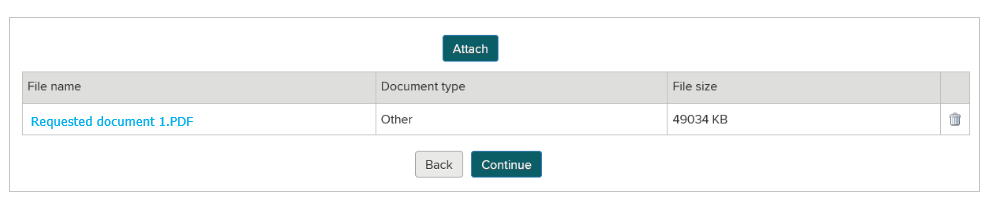
- Pour télécharger des fichiers supplémentaires, répétez les étapes de 1 à 3.
Si la taille de votre fichier dépasse la limite autorisée, vous recevrez un message d’erreur: Les fichiers que vous avez sélectionnés dépassent la limite de 50MB autorisée par ce service en ligne.
Remarque: Une fois les téléchargements terminés, sachez que si vous vous connectez de nouveau pour modifier votre réponse ou télécharger de la nouvelle documentation, l'examen de votre dossier sera retardé pendant que les nouvelles informations seront traitées.
Updated: